L’application iodé sert de centre de contrôle pour le bloqueur de publicités intégré et étendu à l’ensemble du système dans iodéOS. Elle offre aux utilisateurs un moyen clair et interactif de surveiller et de gérer l’activité réseau de leur appareil. Le bloqueur de publicités fonctionne au niveau du système, en interceptant toutes les requêtes DNS (appelées « connexions ») ainsi que le trafic des applications installées, permettant ainsi aux utilisateurs de bloquer les connexions malveillantes, d’empêcher le traçage et de réduire les transmissions de données non souhaitées.
Page d’accueil
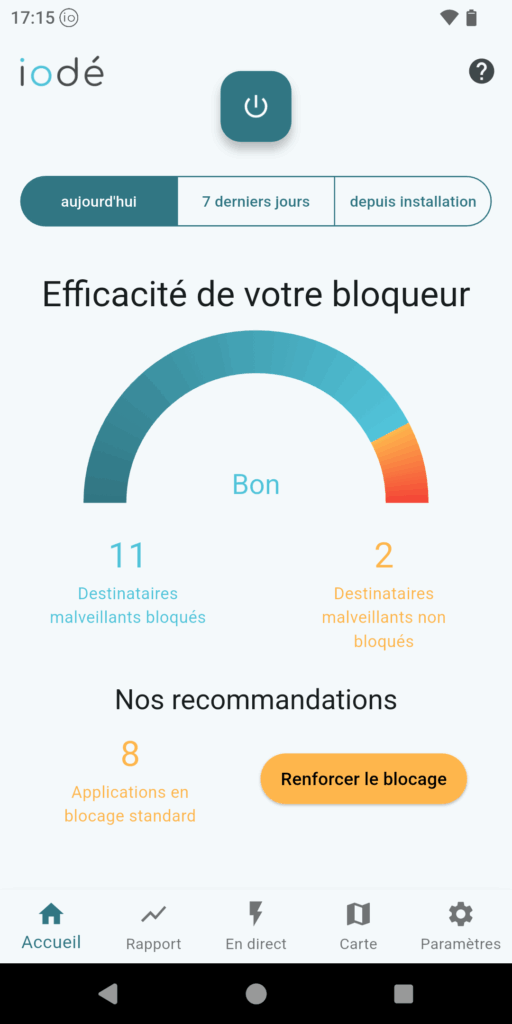
L’interface principale de l’application iodé présente un résumé concis de l’état de protection de votre appareil. Elle comprend les éléments clés suivants :
Bouton d’alimentation (activation/désactivation du bloqueur de pub) : Situé au centre en haut de l’écran, ce bouton permet d’activer ou de désactiver rapidement le bloqueur de publicités.
Filtres temporels : Juste en dessous du bouton, vous pouvez choisir d’afficher les statistiques de blocage pour « Aujourd’hui », « 7 derniers jours » ou « Depuis le début ». Cela permet de suivre l’efficacité du bloqueur sur différentes périodes.
Indicateur d’efficacité : Une jauge semi-circulaire représente visuellement l’efficacité globale (destinataires malveillants bloqués / total des destinataires malveillants). Sous la jauge, l’application affiche le nombre de destinataires malveillants bloqués pendant la période sélectionnée.
Section Recommandations : Cette section met en avant les applications n’utilisant aucun blocage ou un blocage standard, et propose des suggestions concrètes. Un bouton « Renforcer le blocage » permet de durcir rapidement les paramètres de blocages pour ces applications.
Barre de navigation
Située en bas de l’écran, la barre de navigation donne accès aux autres sections de l’application iodé :
- Accueil : Tableau de bord principal du bloqueur de publicités.
- Rapport : Activité réseau détaillée par application.
- Flux : Journaux en temps réel des connexions récentes.
- Carte : Transferts de données géographiques.
- Paramètres : Options de configuration pour le blocage par application, les règles par défaut et les listes de blocage personnalisées.
Page de rapport
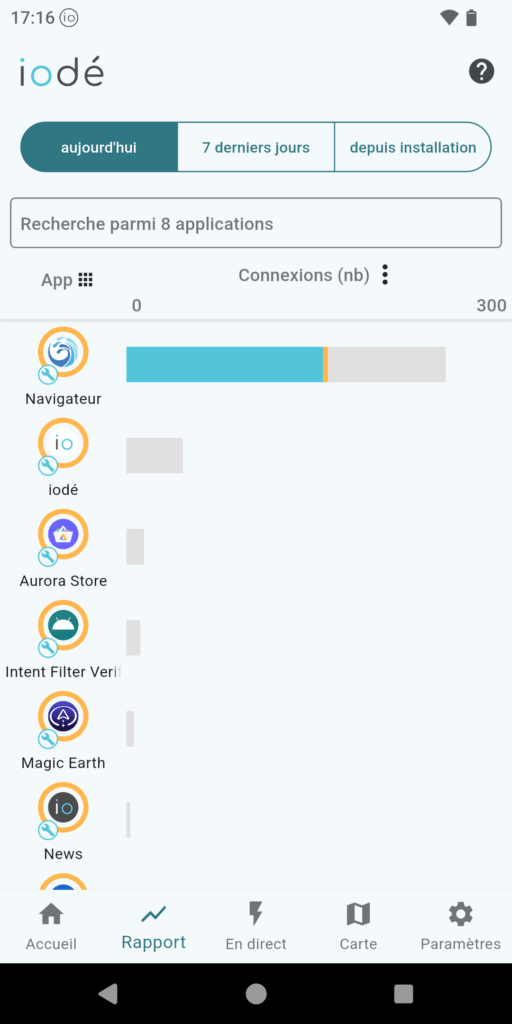
L’application iodé propose des outils avancés pour analyser l’activité réseau, offrant une transparence totale sur les flux de données émanant de votre appareil. Grâce à des tableaux de bord intuitifs et des visualisations claires, les utilisateurs peuvent surveiller quelles applications communiquent, à quelle fréquence, et avec quels destinataires.
La section Rapports affiche un résumé des connexions par application. Pour chaque appli, les utilisateurs peuvent :
- Visualiser les connexions bloquées versus autorisées sur différentes périodes : Aujourd’hui, 7 derniers jours, et Depuis le début.
- Modifier l’affichage pour passer du nombre de connexions aux pourcentages.
- Empiler la vue pour consulter les statistiques globales de toutes les applications.
- Filtrer les applications par nom grâce à la barre de recherche.
Cela permet aux utilisateurs d’évaluer le comportement des applications et d’identifier celles qui génèrent des transmissions de données excessives.
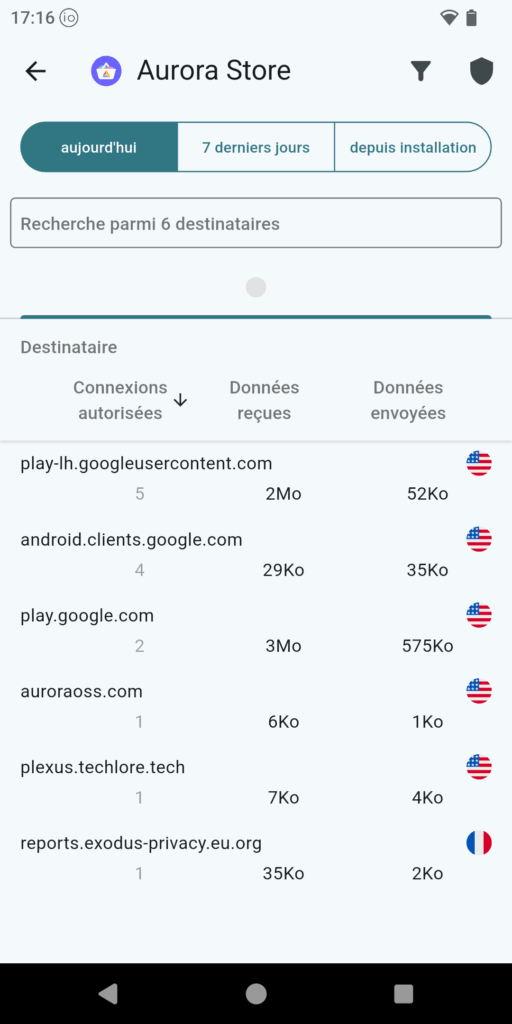
La sélection d’une application dans l’onglet Rapports offre des informations supplémentaires :
- Pays associé à chaque destinataire.
- Liste complète des destinataires contactés par l’application.
- Nombre de connexions autorisées.
- Données reçues et envoyées par domaine.
Page en direct
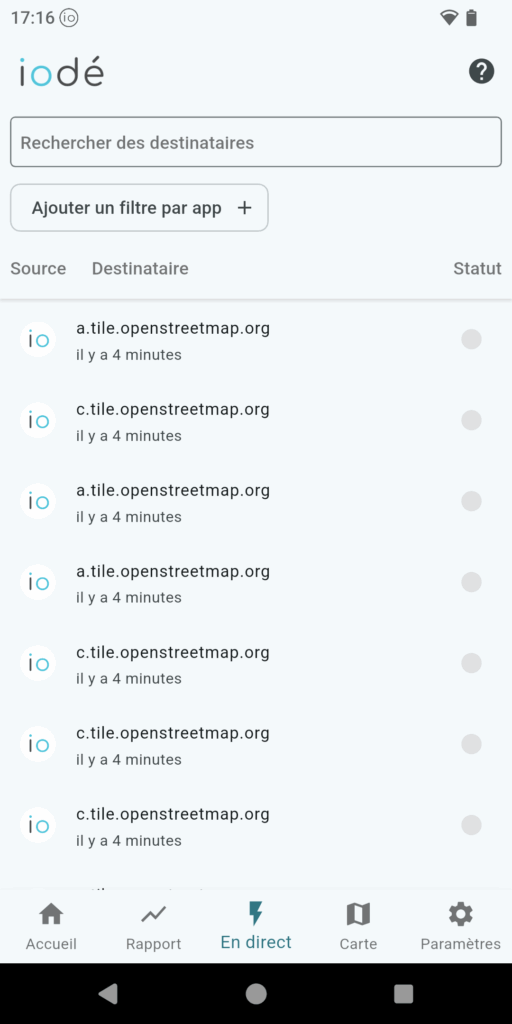
Flux des connexions des 30 dernières minutes :
- Affiche chaque tentative de connexion (bloquée ou autorisée).
- Indique l’application source et le domaine contacté.
- Permet d’ajouter ou de retirer des destinataires directement des listes de blocage personnalisées.
Le Flux est un outil précieux pour les utilisateurs souhaitant obtenir un aperçu immédiat de l’activité réseau en temps réel et réagir rapidement face à des domaines suspects.
Page carte
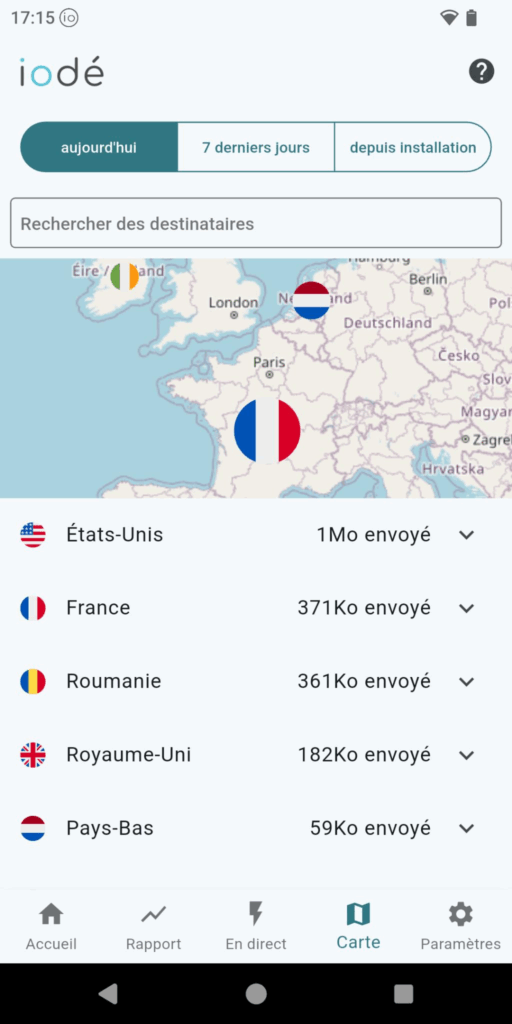
La section Carte offre une vue géographique du trafic basée sur la localisation des destinataires :
- Affiche les pays vers lesquels des données ont été envoyées.
- Indique la quantité totale de données échangées avec chaque pays.
- Utilise la base de données GeoLite2 de MaxMind pour une géolocalisation précise.
Cette vue d’ensemble permet aux utilisateurs de surveiller les échanges de données transfrontaliers et de mieux comprendre l’empreinte de communication externe de leur appareil.
Paramètres
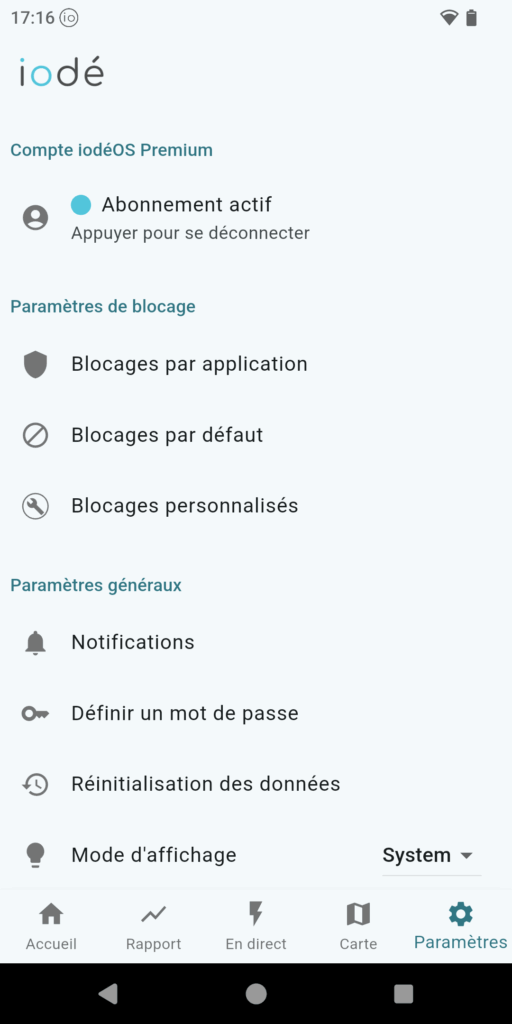
Dans l’onglet Paramètres, les utilisateurs peuvent :
- Se connecter à Premium.
- Accéder aux paramètres de blocage par application et aux règles par défaut.
- Configurer des listes de blocage personnalisées (avancé).
- Activer ou désactiver les notifications permanentes.
- Définir ou supprimer un mot de passe (pour la protection des enfants).
- Réinitialiser entièrement les données du bloqueur.
- Activer ou désactiver le mode sombre.
Paramètres de blocages par application
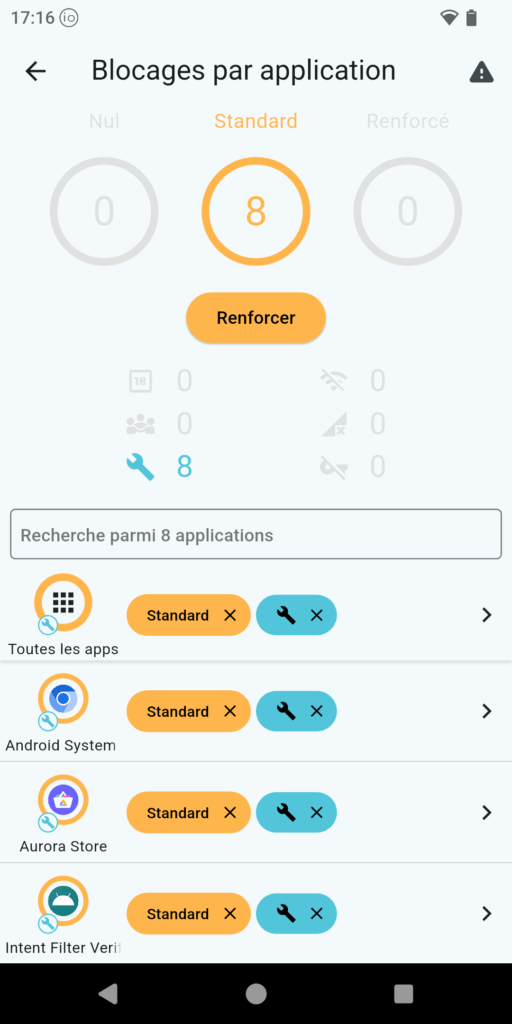
Le bloqueur de publicités iodé offre plusieurs niveaux de protections contre les communications Internet non désirées, permettant un contrôle précis de la façon dont chaque application se connecte au web. Les protections peuvent être appliquées globalement, par application, ou par domaine.
Dans la section Blocage par application, les utilisateurs peuvent :
- Voir toutes les applications installées ainsi que leur niveau de blocage actuel.
- Rechercher des applications spécifiques à l’aide de la barre de recherche.
- Appliquer les réglages de blocage globalement ou individuellement pour chaque application.
- Ajuster le niveau de blocage (Aucun, Standard, Renforcé) pour chaque application.
- Renforcer le blocage pour toutes les applications en une seule action.
Décomposons maintenant chaque type de blocage.
Blocages principaux
iodéOS propose deux niveaux principaux de blocage qui déterminent la rigueur avec laquelle le système bloque les connexions :
- Blocage standard : Mode par défaut. Il bloque les trackers courants, les domaines publicitaires et les serveurs malveillants connus, tout en préservant le bon fonctionnement des applications.
- Blocage renforcé (Premium) : Active des listes de blocage supplémentaires (plus de 2 millions de domaines) pour une protection plus stricte. Ce mode renforce la confidentialité, mais peut affecter les performances de certaines applications.
Paramètres de blocage par défaut
Les utilisateurs peuvent configurer les règles de blocage globales qui s’appliqueront à l’ensemble des applications, sauf si des réglages spécifiques sont définis pour certaines d’entre elles.
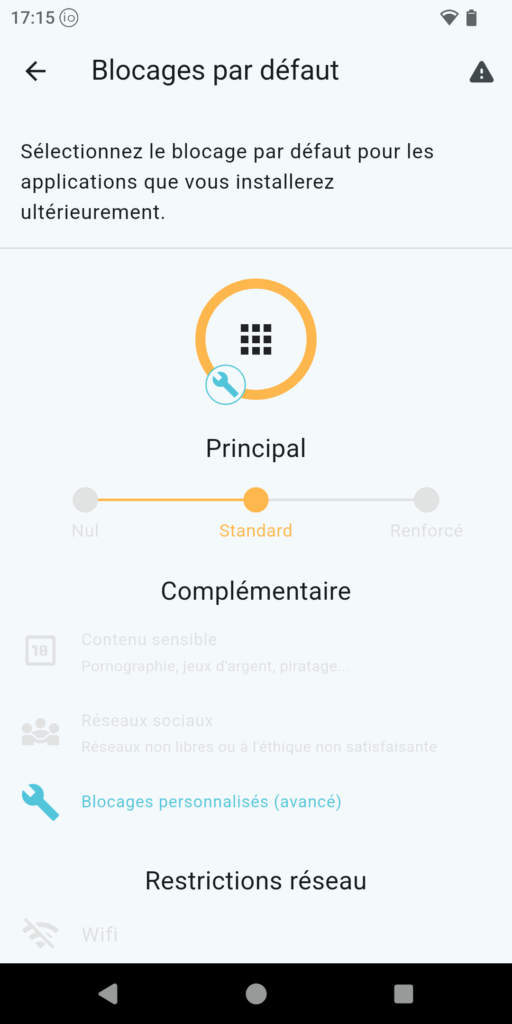
Blocages complémentaires (Premium)
Les blocages complémentaires sont des filtres optionnels basés sur des catégories, disponibles pour les utilisateurs Premium. Ils offrent un contrôle accru du trafic en ciblant des types spécifiques de contenus ou de plateformes.
Blocage de contenu sensible
Bloque les domaines diffusant :
- Du contenu pornographique
- Du contenu adulte
- Des médias érotiques
- D’autres sites NSFW (non adaptés au travail)
Cas d’usage :
- Contrôle parental – Empêcher les enfants d’accéder à du contenu adulte.
- Appareils professionnels – Garantir que les téléphones de travail restent appropriés dans un cadre professionnel.
- Concentration/productivité – Réduire les distractions.
Blocage des réseaux sociaux
Bloque les domaines et serveurs utilisés par les principales plateformes sociales, notamment :
- Facebook / Instagram
- Twitter (X)
- TikTok
- Snapchat
Fonctionnement :
- Empêche les applications et sites web de se connecter aux serveurs des réseaux sociaux.
- Peut bloquer :
- Le fonctionnement de certaines fonctions des applications (chargement, actualisation)
- Le contenu social intégré dans les sites web
Cas d’usage :
- Détox numérique / concentration – Bloquer les distractions.
- Confidentialité – Éviter la collecte de données par les réseaux sociaux.
- Contrôle parental – Limiter l’accès aux réseaux sociaux pour les enfants.
Blocages personnalisés (avancé)
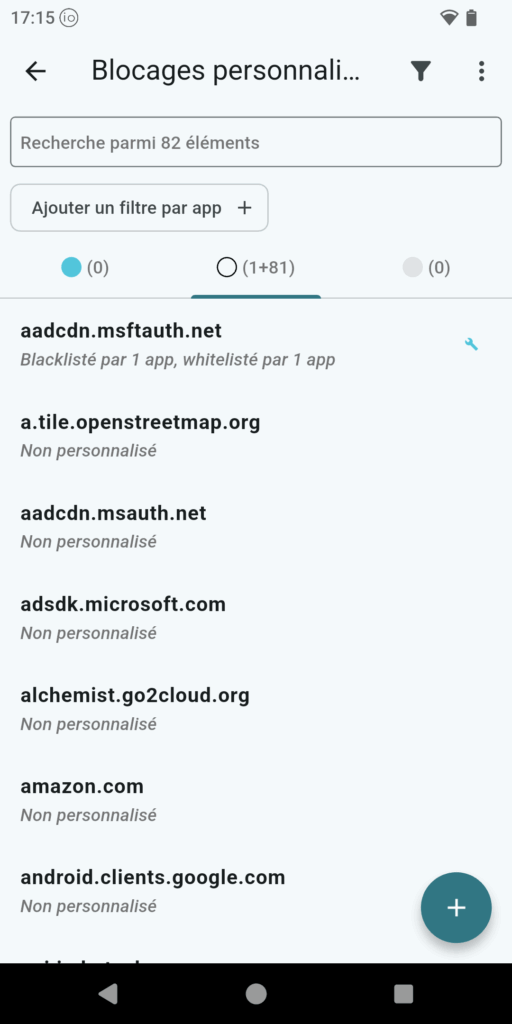
Les utilisateurs avancés peuvent définir des règles personnalisées par application ou par domaine. Les fonctionnalités incluent :
- Filtrer et rechercher par application ou domaine
- Ajouter ou retirer des domaines des listes noires/blanches globales ou spécifiques à une application
- Utiliser des expressions régulières et des jokers
- Importer/exporter des configurations
- Réinitialiser aux paramètres par défaut
Blocage personnalisé par domaine
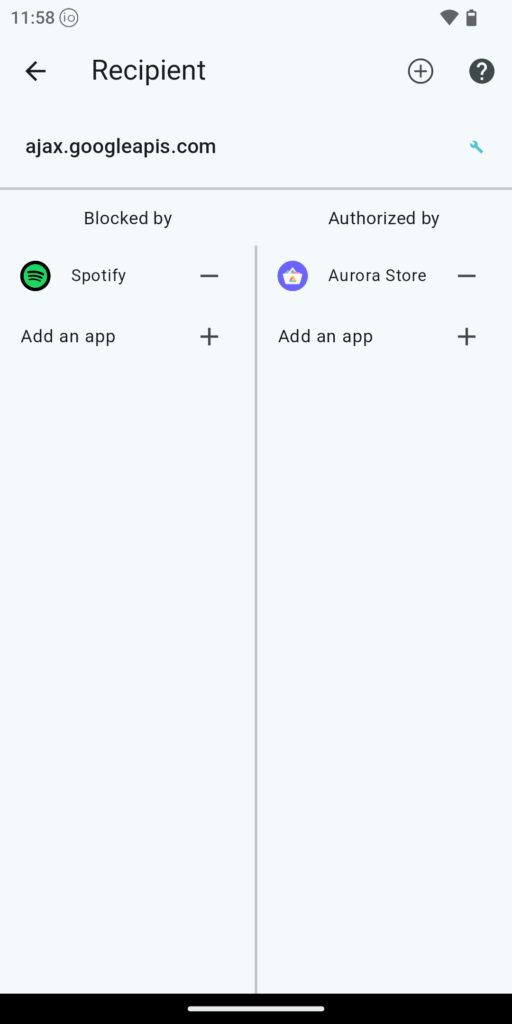
Chaque domaine (destinataire) peut être géré individuellement :
- Voir quelles applications bloquent ou autorisent le domaine
- Mettre une application en liste blanche ou noire pour des domaines spécifiques
- Les règles spécifiques à une application priment sur les paramètres globaux
Support des jokers (wildcards)
Les jokers permettent de bloquer ou d’autoriser un large éventail de domaines ou URL avec une seule règle.
- Astérisque (*) : Représente n’importe quelle séquence de caractères.
Exemple :*.example.comcorrespond àads.example.com,tracker.example.com, etc. - Double barre verticale (||) : Ancre la règle au début d’un nom de domaine.
Exemple :||example.comcorrespond àexample.comet à tous ses sous-domaines. - Accent circonflexe (^) : Indique la fin d’un nom de domaine ou un séparateur.
Exemple :||example.com^assure que seulsexample.comet ses sous-domaines sont ciblés, pasexample.com.au.
Ces modèles avec jokers sont utiles pour créer des règles larges couvrant plusieurs domaines ou URLs apparentés.
Expressions régulières (Regex)
Pour un contrôle plus précis, iodéOS supporte le filtrage basé sur des expressions régulières. Cela permet de définir des motifs de correspondance complexes. Par exemple :
/^https?:\/\/(www\.)?example\.(net|org)/
Cette regex correspond aux URL commençant par http:// ou https://, éventuellement suivies de www., puis de example.net ou example.org.
Bien que les regex offrent une grande puissance de correspondance, il est conseillé de les utiliser avec précaution, car des motifs complexes peuvent affecter les performances.
Blocage Réseau
La fonctionnalité de blocage réseau est conçue pour offrir aux utilisateurs un meilleur contrôle sur la manière dont leur appareil se connecte à Internet. Elle renforce la confidentialité, la sécurité et la gestion de la consommation de données en permettant de bloquer sélectivement l’accès au réseau à différents niveaux.
Fonctionnalités
Le blocage réseau dans iodéOS permet aux utilisateurs de bloquer l’accès à Internet de manière ciblée, par application ou globalement, selon les types de réseau suivants :
- Wi-Fi
- Données mobiles (4G/5G)
- Connexions VPN
Vous pouvez utiliser cette fonctionnalité pour :
- Empêcher certaines applications d’accéder à Internet
- Réduire l’utilisation de données en arrière-plan
- Appliquer une stricte confidentialité aux applications ne nécessitant pas d’accès réseau
- Désactiver toutes les connexions sortantes dans des situations sensibles
Le blocage réseau dans iodéOS s’intègre naturellement aux fonctionnalités de contrôle parental, afin de proposer un environnement numérique sécurisé, encadré et respectueux de la vie privée pour les enfants et adolescents.
Page d’aide des légendes
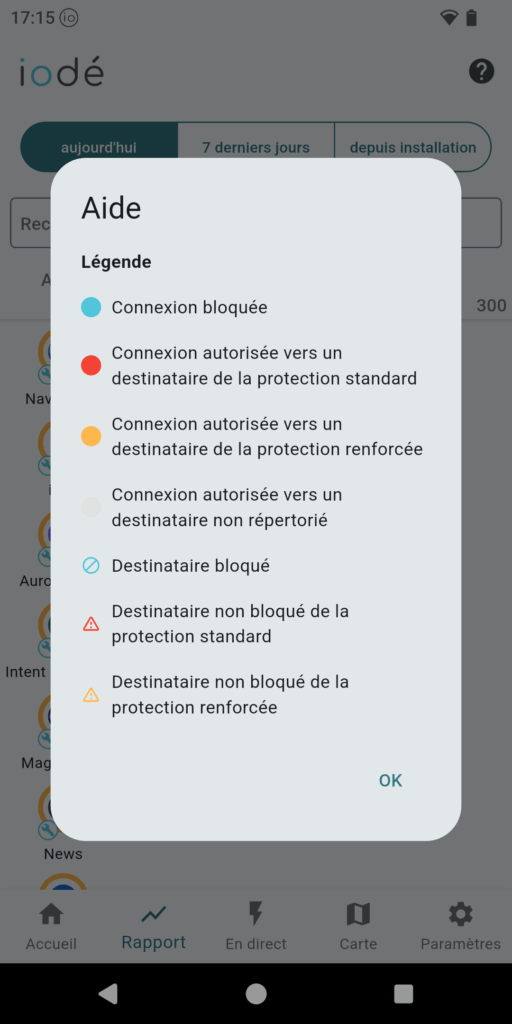
Une page d’aide dédiée offre des conseils pour interpréter les statistiques de blocage, comprendre les différents symboles et filtres, et optimiser les paramètres de confidentialité dans iodéOS.